Eclipse与ClearCase结合使用方法
- 格式:doc
- 大小:1.30 MB
- 文档页数:14
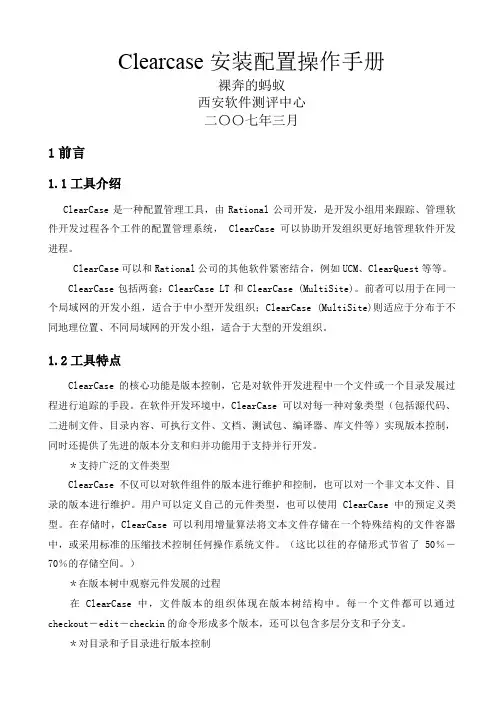
Clearcase安装配置操作手册裸奔的蚂蚁西安软件测评中心二〇〇七年三月1前言1.1工具介绍ClearCase是一种配置管理工具,由Rational公司开发,是开发小组用来跟踪、管理软件开发过程各个工件的配置管理系统, ClearCase可以协助开发组织更好地管理软件开发进程。
ClearCase可以和Rational公司的其他软件紧密结合,例如UCM、ClearQuest等等。
ClearCase包括两套:ClearCase LT和ClearCase (MultiSite)。
前者可以用于在同一个局域网的开发小组,适合于中小型开发组织;ClearCase (MultiSite)则适应于分布于不同地理位置、不同局域网的开发小组,适合于大型的开发组织。
1.2工具特点ClearCase的核心功能是版本控制,它是对软件开发进程中一个文件或一个目录发展过程进行追踪的手段。
在软件开发环境中,ClearCase可以对每一种对象类型(包括源代码、二进制文件、目录内容、可执行文件、文档、测试包、编译器、库文件等)实现版本控制,同时还提供了先进的版本分支和归并功能用于支持并行开发。
*支持广泛的文件类型ClearCase不仅可以对软件组件的版本进行维护和控制,也可以对一个非文本文件、目录的版本进行维护。
用户可以定义自己的元件类型,也可以使用ClearCase中的预定义类型。
在存储时,ClearCase可以利用增量算法将文本文件存储在一个特殊结构的文件容器中,或采用标准的压缩技术控制任何操作系统文件。
(这比以往的存储形式节省了50%-70%的存储空间。
)*在版本树中观察元件发展的过程在ClearCase中,文件版本的组织体现在版本树结构中。
每一个文件都可以通过checkout-edit-checkin的命令形成多个版本,还可以包含多层分支和子分支。
*对目录和子目录进行版本控制ClearCase可以对目录和子目录进行版本控制,允许开发者对其数据的组织发展过程进行追踪。
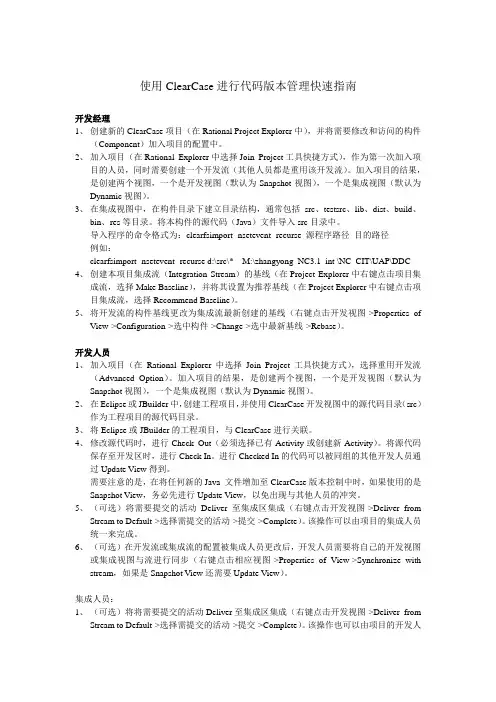
使用ClearCase进行代码版本管理快速指南开发经理1、创建新的ClearCase项目(在Rational Project Explorer中),并将需要修改和访问的构件(Component)加入项目的配置中。
2、加入项目(在Rational Explorer中选择Join Project工具快捷方式),作为第一次加入项目的人员,同时需要创建一个开发流(其他人员都是重用该开发流)。
加入项目的结果,是创建两个视图,一个是开发视图(默认为Snapshot视图),一个是集成视图(默认为Dynamic视图)。
3、在集成视图中,在构件目录下建立目录结构,通常包括src、testsrc、lib、dist、build、bin、res等目录。
将本构件的源代码(Java)文件导入src目录中。
导入程序的命令格式为:clearfsimport -nsetevent -recurse 源程序路径目的路径例如:clearfsimport -nsetevent -recurse d:\src\* M:\zhangyong_NC3.1_int \NC_CIT\UAP\DDC 4、创建本项目集成流(Integration Stream)的基线(在Project Explorer中右键点击项目集成流,选择Make Baseline),并将其设置为推荐基线(在Project Explorer中右键点击项目集成流,选择Recommend Baseline)。
5、将开发流的构件基线更改为集成流最新创建的基线(右键点击开发视图->Properties ofView->Configuration->选中构件->Change->选中最新基线->Rebase)。
开发人员1、加入项目(在Rational Explorer中选择Join Project工具快捷方式),选择重用开发流(Advanced Option)。
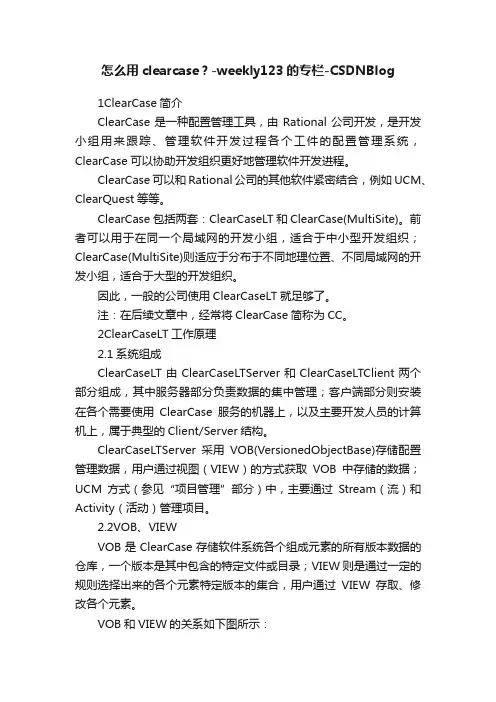
怎么用clearcase?-weekly123的专栏-CSDNBlog1ClearCase简介ClearCase是一种配置管理工具,由Rational公司开发,是开发小组用来跟踪、管理软件开发过程各个工件的配置管理系统,ClearCase可以协助开发组织更好地管理软件开发进程。
ClearCase可以和Rational公司的其他软件紧密结合,例如UCM、ClearQuest等等。
ClearCase包括两套:ClearCaseLT和ClearCase(MultiSite)。
前者可以用于在同一个局域网的开发小组,适合于中小型开发组织;ClearCase(MultiSite)则适应于分布于不同地理位置、不同局域网的开发小组,适合于大型的开发组织。
因此,一般的公司使用ClearCaseLT就足够了。
注:在后续文章中,经常将ClearCase简称为CC。
2ClearCaseLT工作原理2.1系统组成ClearCaseLT由ClearCaseLTServer和ClearCaseLTClient两个部分组成,其中服务器部分负责数据的集中管理;客户端部分则安装在各个需要使用ClearCase服务的机器上,以及主要开发人员的计算机上,属于典型的Client/Server结构。
ClearCaseLTServer采用VOB(VersionedObjectBase)存储配置管理数据,用户通过视图(VIEW)的方式获取VOB中存储的数据;UCM方式(参见“项目管理”部分)中,主要通过Stream(流)和Activity(活动)管理项目。
2.2VOB、VIEWVOB是ClearCase存储软件系统各个组成元素的所有版本数据的仓库,一个版本是其中包含的特定文件或目录;VIEW则是通过一定的规则选择出来的各个元素特定版本的集合,用户通过VIEW存取、修改各个元素。
VOB和VIEW的关系如下图所示:视图有两种类型:快照视图(snapshotview)及动态视图(dynamicview)。
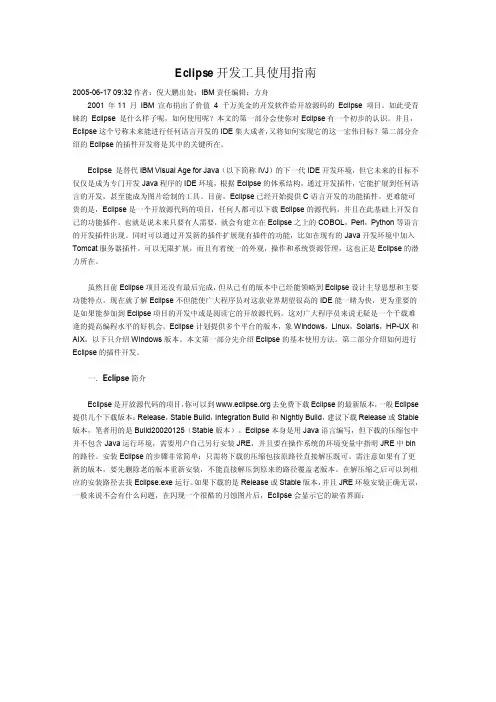
Eclipse开发工具使用指南2005-06-1709:32作者:倪大鹏出处:IBM责任编辑:方舟2001年11月IBM宣布捐出了价值4千万美金的开发软件给开放源码的Eclipse项目。
如此受青睐的Eclipse是什么样子呢,如何使用呢?本文的第一部分会使你对Eclipse有一个初步的认识。
并且,Eclipse这个号称未来能进行任何语言开发的IDE集大成者,又将如何实现它的这一宏伟目标?第二部分介绍的Eclipse的插件开发将是其中的关键所在。
Eclipse是替代IBM Visual Age for Java(以下简称IVJ)的下一代IDE开发环境,但它未来的目标不仅仅是成为专门开发Java程序的IDE环境,根据Eclipse的体系结构,通过开发插件,它能扩展到任何语言的开发,甚至能成为图片绘制的工具。
目前,Eclipse已经开始提供C语言开发的功能插件。
更难能可贵的是,Eclipse是一个开放源代码的项目,任何人都可以下载Eclipse的源代码,并且在此基础上开发自己的功能插件。
也就是说未来只要有人需要,就会有建立在Eclipse之上的COBOL,Perl,Python等语言的开发插件出现。
同时可以通过开发新的插件扩展现有插件的功能,比如在现有的Java开发环境中加入Tomcat服务器插件。
可以无限扩展,而且有着统一的外观,操作和系统资源管理,这也正是Eclipse的潜力所在。
虽然目前Eclipse项目还没有最后完成,但从已有的版本中已经能领略到Eclipse设计主导思想和主要功能特点。
现在就了解Eclipse不但能使广大程序员对这款业界期望很高的IDE能一睹为快,更为重要的是如果能参加到Eclipse项目的开发中或是阅读它的开放源代码,这对广大程序员来说无疑是一个千载难逢的提高编程水平的好机会。
Eclipse计划提供多个平台的版本,象Windows,Linux,Solaris,HP-UX和AIX,以下只介绍Windows版本。
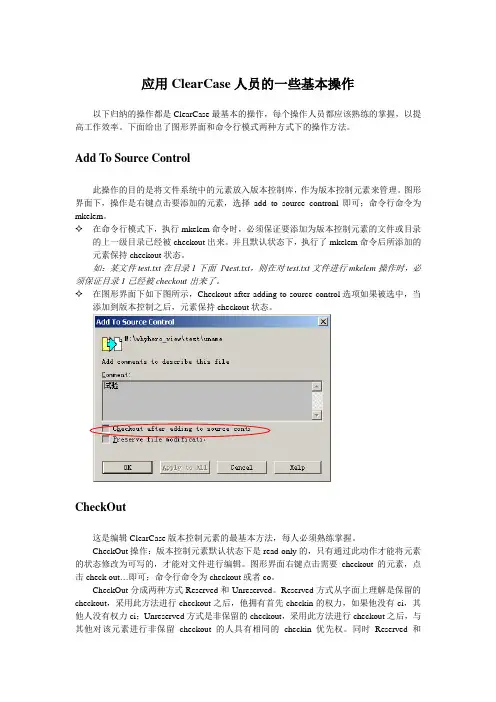
应用ClearCase人员的一些基本操作以下归纳的操作都是ClearCase最基本的操作,每个操作人员都应该熟练的掌握,以提高工作效率。
下面给出了图形界面和命令行模式两种方式下的操作方法。
Add To Source Control此操作的目的是将文件系统中的元素放入版本控制库,作为版本控制元素来管理。
图形界面下,操作是右键点击要添加的元素,选择add to source contronl即可;命令行命令为mkelem。
✧在命令行模式下,执行mkelem命令时,必须保证要添加为版本控制元素的文件或目录的上一级目录已经被checkout出来。
并且默认状态下,执行了mkelem命令后所添加的元素保持checkout状态。
如:某文件test.txt在目录1下面1\test.txt,则在对test.txt文件进行mkelem操作时,必须保证目录1已经被checkout出来了。
✧在图形界面下如下图所示,Checkout after adding to source control选项如果被选中,当添加到版本控制之后,元素保持checkout状态。
CheckOut这是编辑ClearCase版本控制元素的最基本方法,每人必须熟练掌握。
CheckOut操作:版本控制元素默认状态下是read-only的,只有通过此动作才能将元素的状态修改为可写的,才能对文件进行编辑。
图形界面右键点击需要checkout的元素,点击check out…即可;命令行命令为checkout或者co。
CheckOut分成两种方式Reserved和Unreserved。
Reserved方式从字面上理解是保留的checkout,采用此方法进行checkout之后,他拥有首先checkin的权力,如果他没有ci,其他人没有权力ci;Unreserved方式是非保留的checkout,采用此方法进行checkout之后,与其他对该元素进行非保留checkout的人具有相同的checkin优先权。
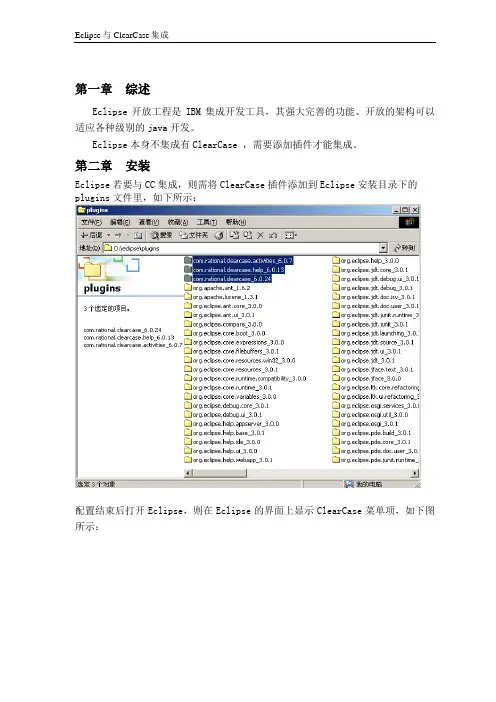
第一章综述Eclipse开放工程是IBM集成开发工具,其强大完善的功能、开放的架构可以适应各种级别的java开发。
Eclipse本身不集成有ClearCase ,需要添加插件才能集成。
第二章安装Eclipse若要与CC集成,则需将ClearCase插件添加到Eclipse安装目录下的plugins文件里,如下所示:配置结束后打开Eclipse,则在Eclipse的界面上显示ClearCase菜单项,如下图所示:第三章集成后的日常使用3.1 创建工作区和共享文件夹建立一个共享文件夹,用以存放视图信息(如:ccview_stg);建立一个存放程序的文件夹(如:dzsbvob),该文件夹是用以存放从服务器上load下来的元素。
Eclipse的工作区(如:dzsb_work),该工作区用以存放Eclipse的相关信息;如下:3.2 连接ClearCaseRational ClearCase 允许联机或脱机工作。
如果决定访问 ClearCase服务器,则必须与其连接。
这里是必需的基本步骤。
请注意,通常只需要连接一次以启动任务的活动要在Eclipse中连接到Rational ClearCase,请选择ClearCase→connect to Rational ClearCase菜单选项或单击ClearCase连接图标。
当连接成功后,ClearCase里的菜单选项被激活。
如下:3.3 ClearCase创建视图打开Project Explorer 控制台,如下:在选择项目开发流(dzsb_dve_ks),右击→Create View,如下:单击此菜单;开发人员在此建立静态开发视图,选Snapshot;点击“下一步”;点击“Browse”按钮;从机器中选择需要输入cc工作区中开发视图工作区的路径,用来存放从服务器上load下来的元素,也就是存放程序信息的文件夹(dzsbvob)的路径,在流后面加上自己域名(如E:\dzsbvob\dzsb_dev_ks_zhang_yun);点击Advanced Options按钮;选择Use explicit path,该路径即所建立的共享文件夹,用来存放视图信息。

ClearCase基本操作详解对于开发⼈员⽽⾔,对ClearCase的常⽤操作⽆⾮增、删、改⽽已。
但在不同情况下,这些操作也会变得复杂,下⾯我们就来看看如何通过⼀些技巧,使复杂的过程操作起来能够很简单。
h2. ⼀、增增加⼀个⽂件到ClearCase;1)右键单击该⽂件,选择"Add to Source Control"add to source.jpg2)选择⼀个activity名字,或者新建⼀个activity,选择"ok"select activity.jpg增加同⼀级⽬录下的⽂件到ClearCase;1)选择add to source control;add01.jpg2)选择apply to all;add02.jpgadd03.jpg增加⼀个包括⼦⽂件夹的⽂件夹到ClearCase;增加多个⽬录下的多个⽂件到ClearCase;使⽤windows资源管理器增加⽂件到ClearCase;1)右键单击该⽂件,选择"ClearCase",然后选择"Add to Source Control"explorer_add.jpg2)选择⼀个activity名字,或者新建⼀个activity,选择"ok"select activity.jpg使⽤ClearCase客户端增加⽂件到ClearCase;使⽤windows搜索功能增加⽂件到ClearCase;1)选择要增加的⽬录,通过Windows Search,找到要增加的⽂件;searchadd01.jpg2)右键选择Add to source control;searchadd02.jpg使⽤Visual Studio增加⽂件到ClearCase;1)安装:运⾏ <clear case>\bin\Integrations\CCVS7Addin\Setup\setup.exe2)在VS中新建⼯程,⼯程⽬录必须在VOB\View之中vs01.jpg3)右键选择add to source controlvs02.jpg4)确定vs03.jpg*使⽤Eclipse增加⽂件到ClearCase;*1)安装:\\cn-sh-d0403220\App选择"Find and Install"eclipse01.JPG2)选择"Search for new features to install"eclipse02.JPG3)点击"New Local Site..."eclipse03.JPG4)选择插件所在⽬录eclipse04.JPG5)确定eclipse05.JPG6)插件安装完成eclipse06.JPG7)新建⼯程,且⼯程⽬录必须是View的路径,这⾥的已将⼯程默认路径设置成View的路径eclipse07.JPG8)选择"clearcase"菜单,选择"Connect to rational ClearCase"eclipse08.JPG9)确定eclipse09.JPG10)现在⼯程将被"Add to Source Control",选择确定。
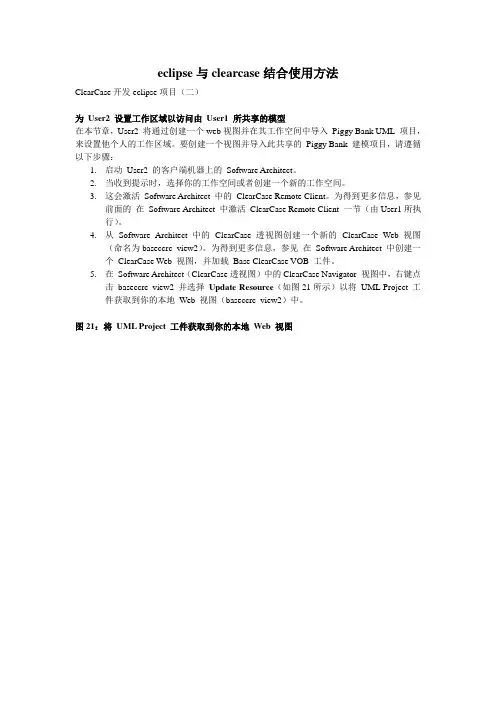
eclipse与clearcase结合使用方法ClearCase开发eclipse项目(二)为User2 设置工作区域以访问由User1 所共享的模型在本节章,User2 将通过创建一个web视图并在其工作空间中导入Piggy Bank UML 项目,来设置他个人的工作区域。
要创建一个视图并导入此共享的Piggy Bank 建模项目,请遵循以下步骤:1.启动User2 的客户端机器上的Software Architect。
2.当收到提示时,选择你的工作空间或者创建一个新的工作空间。
3.这会激活Software Architect 中的ClearCase Remote Client。
为得到更多信息,参见前面的在Software Architect 中激活ClearCase Remote Client 一节(由User1所执行)。
4.从Software Architect 中的ClearCase 透视图创建一个新的ClearCase Web 视图(命名为baseccrc_view2)。
为得到更多信息,参见在Software Architect 中创建一个ClearCase Web 视图,并加载Base ClearCase VOB 工件。
5.在Software Architect(ClearCase透视图)中的ClearCase Navigator 视图中,右键点击baseccrc_view2 并选择Update Resource(如图21所示)以将UML Project 工件获取到你的本地Web 视图(baseccrc_view2)中。
图21:将UML Project 工件获取到你的本地Web 视图6.点击Update Resources 对话框中的Apply,如图22所示。
图22:应用你的选择UML Project 工件应当装载至User2 的Web 视图位置(baseccrc_view2),并且将显示在ClearCase View Configuration 窗格(ClearCase 透视图),如图23所示。
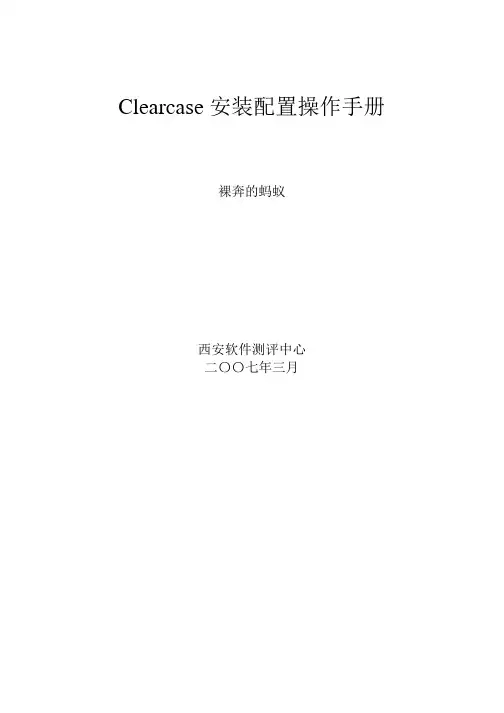
Clearcase安装配置操作手册裸奔的蚂蚁西安软件测评中心二〇〇七年三月1前言1.1工具介绍ClearCase是一种配置管理工具,由Rational公司开发,是开发小组用来跟踪、管理软件开发过程各个工件的配置管理系统, ClearCase可以协助开发组织更好地管理软件开发进程。
ClearCase可以和Rational公司的其他软件紧密结合,例如UCM、ClearQuest等等。
ClearCase包括两套:ClearCase LT和ClearCase (MultiSite)。
前者可以用于在同一个局域网的开发小组,适合于中小型开发组织;ClearCase (MultiSite)则适应于分布于不同地理位置、不同局域网的开发小组,适合于大型的开发组织。
1.2工具特点1.2.1版本控制ClearCase的核心功能是版本控制,它是对软件开发进程中一个文件或一个目录发展过程进行追踪的手段。
在软件开发环境中,ClearCase可以对每一种对象类型(包括源代码、二进制文件、目录内容、可执行文件、文档、测试包、编译器、库文件等)实现版本控制,同时还提供了先进的版本分支和归并功能用于支持并行开发。
*支持广泛的文件类型ClearCase不仅可以对软件组件的版本进行维护和控制,也可以对一个非文本文件、目录的版本进行维护。
用户可以定义自己的元件类型,也可以使用ClearCase中的预定义类型。
在存储时,ClearCase可以利用增量算法将文本文件存储在一个特殊结构的文件容器中,或采用标准的压缩技术控制任何操作系统文件。
(这比以往的存储形式节省了50%-70%的存储空间。
)*在版本树中观察元件发展的过程在ClearCase中,文件版本的组织体现在版本树结构中。
每一个文件都可以通过checkout-edit-checkin的命令形成多个版本,还可以包含多层分支和子分支。
*对目录和子目录进行版本控制ClearCase可以对目录和子目录进行版本控制,允许开发者对其数据的组织发展过程进行追踪。
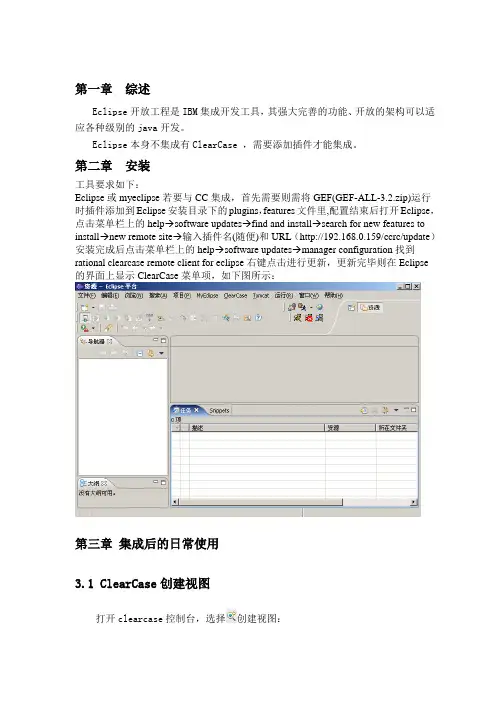
第一章综述Eclipse开放工程是IBM集成开发工具,其强大完善的功能、开放的架构可以适应各种级别的java开发。
Eclipse本身不集成有ClearCase ,需要添加插件才能集成。
第二章安装工具要求如下:Eclipse或myeclipse若要与CC集成,首先需要则需将GEF(GEF-ALL-3.2.zip)运行时插件添加到Eclipse安装目录下的plugins,features文件里,配置结束后打开Eclipse,点击菜单栏上的help→software updates→find and install→search for new features to install→new remote site→输入插件名(随便)和URL(http://192.168.0.159/ccrc/update)安装完成后点击菜单栏上的help→software updates→manager configuration找到rational clearcase remote client for eclipse右键点击进行更新,更新完毕则在Eclipse的界面上显示ClearCase菜单项,如下图所示:第三章集成后的日常使用3.1 ClearCase创建视图打开clearcase控制台,选择创建视图:在URL中输入http://192.168.0.159/ccweb,然后输入域用户名和密码(默认用户名和密码都是姓名的拼音,名字位数不足7位者密码为姓名后面+123)如下:点击“Browse”按钮;从机器中选择需要输入cc工作区中开发视图工作区的路径,用来存放从服务器上load下来的元素3.2 将ClearCase的现有项目导入Eclipse中下载别人上传的工程至自己的eclipse工作环境有两种方法:1.使用clearcase 视图菜单栏中的2. 在eclipse项目导航器程序栏中单击鼠标右键,选择导入,在弹出的导入框中选择现有项目到工作空间中,如下:点击“下一步”,在项目内容一栏中选择所选视图下需要的文件夹下的程序,如下:点击“完成”,进行完上述操作,项目被成功的导入到Eclipse中。
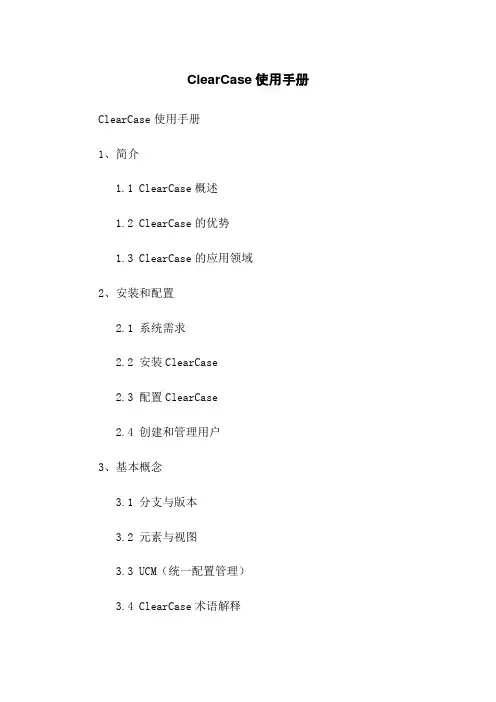
ClearCase使用手册ClearCase使用手册1、简介1.1 ClearCase概述1.2 ClearCase的优势1.3 ClearCase的应用领域2、安装和配置2.1 系统需求2.2 安装ClearCase2.3 配置ClearCase2.4 创建和管理用户3、基本概念3.1 分支与版本3.2 元素与视图3.3 UCM(统一配置管理)3.4 ClearCase术语解释4、创建和管理版本库4.1 创建版本库4.2 导入和导出版本4.3 版本库权限和访问控制5、创建和使用视图5.1 创建视图5.2 复制和更新视图5.3 视图的类型和用法6、分支和合并6.1 创建分支6.2 合并分支6.3 解决冲突7、版本控制操作7.1 添加和删除元素7.2 修改元素7.3 比较和回滚版本7.4 标记版本8、UCM工作流8.1 创建和管理开发流8.2 创建和管理发布流8.3 UCM组件和基线8.4 UCM任务和问题跟踪9、ClearCase迁移和升级9.1 从其他版本控制系统迁移9.2 ClearCase升级和补丁安装10、故障排除和常见问题解决10.1 ClearCase常见问题10.2 故障排除步骤10.3 ClearCase日志和错误信息11、附件11.1 清单:必备软件和工具11.2 示例代码:实际应用场景示例 11.3 表格:常用ClearCase命令参考本文档涉及附件:附件1:清单:必备软件和工具附件2:示例代码:实际应用场景示例附件3:表格:常用ClearCase命令参考本文所涉及的法律名词及注释:1、版本库:在软件开发中,指存储软件各个版本的仓库。
2、分支:指从软件版本库中创建的独立开发线,可以并行开发。
3、元素:指存储在版本库中的文件或目录。
4、视图:指开发人员在本地创建的文件副本集合,用于修改和提交。
5、UCM(统一配置管理):是ClearCase的一个特性,用于管理基线、组件和工作流。
eclipse与clearcase结合使用方法ClearCase开发eclipse项目(二)为User2 设置工作区域以访问由User1 所共享的模型在本节章,User2 将通过创建一个web视图并在其工作空间中导入Piggy Bank UML 项目,来设置他个人的工作区域。
要创建一个视图并导入此共享的Piggy Bank 建模项目,请遵循以下步骤:1.启动User2 的客户端机器上的Software Architect。
2.当收到提示时,选择你的工作空间或者创建一个新的工作空间。
3.这会激活Software Architect 中的ClearCase Remote Client。
为得到更多信息,参见前面的在Software Architect 中激活ClearCase Remote Client 一节(由User1所执行)。
4.从Software Architect 中的ClearCase 透视图创建一个新的ClearCase Web 视图(命名为baseccrc_view2)。
为得到更多信息,参见在Software Architect 中创建一个ClearCase Web 视图,并加载Base ClearCase VOB 工件。
5.在Software Architect(ClearCase透视图)中的ClearCase Navigator 视图中,右键点击baseccrc_view2 并选择Update Resource(如图21所示)以将UML Project 工件获取到你的本地Web 视图(baseccrc_view2)中。
图21:将UML Project 工件获取到你的本地Web 视图6.点击Update Resources 对话框中的Apply,如图22所示。
图22:应用你的选择UML Project 工件应当装载至User2 的Web 视图位置(baseccrc_view2),并且将显示在ClearCase View Configuration 窗格(ClearCase 透视图),如图23所示。
使用Clear Case管理工作文档1开始使用Clear Case1开始使用Clear Case (1)1.1进入ClearCase Explorer (2)1.2创建自己的view (2)2把工作文档加入ClearCase管理 (7)2.1文档已经存在的情况 (7)2.2把新建的文档放入ClearCase下管理 (9)2.3把目录加入ClearCase配置管理 (9)3在ClearCase Explorer下工作的基本操作 (10)3.1check out/check in 操作 (10)3.2update操作 (13)3.3删除文件、重命名等基本操作 (15)4进一步使用ClearCase (16)4.1修改Load Rules (16)4.2对比文件的不同版本 (18)4.2.1 对比当前版本和上一版本 (18)4.2.2 对比文档的任意两个版本 (19)4.3选取文件的特定版本 (20)4.3.1 修改配置规则(Config Spec) (22)5实行不规范操作后的补救方法 (23)6clearfsimport命令的使用 (24)1.1 进入ClearCase Explorer从开始菜单->程序->Rational ClearCase->ClearCase Explorer,或从桌面的快捷方式进入ClearCase Explorer。
如下图所示:1.2 创建自己的view1)选择快捷图标栏中的“Toolbox”->“Base ClearCase”(在上图的左下角),如图所示2)在左侧的快捷图标栏中选择“Create View”3)弹出View创建向导对话框,如下所示不做任何改动,直接点击“下一步”4)如果客户端安装了MVFS(支持动态视图Dynamic View),则会出现如下界面,选择“Snapshot”快照视图。
5)选择快照视图的位置使用缺省目录名,或改变“Where would you like it”下的文本框中列出的目录,注意:如要改变,必须保证最右侧目录的上级目录存在,即,如上图所示“D:\ClearCase_Views”必须存在,该目录用于保存从Server端传来的数据;最右侧目录的命名遵循“姓名缩写_内容简写”的格式,如“hyc_worklog”。
使用ClearCase进行代码版本管理快速指南使用ClearCase进行代码版本管理快速指南开发经理1、创建新的ClearCase项目(在Rational Project Explorer中),并将需要修改和访问的构件(Component)加入项目的配置中。
2、加入项目(在Rational Explorer中选择Join Project工具快捷方式),作为第一次加入项目的人员,同时需要创建一个开发流(其他人员都是重用该开发流)。
加入项目的结果,是创建两个视图,一个是开发视图(默认为Snapshot视图),一个是集成视图(默认为Dynamic视图)。
3、在集成视图中,在构件目录下建立目录结构,通常包括src、testsrc、lib、dist、build、bin、res等目录。
将本构件的源代码(Java)文件导入src目录中。
导入程序的命令格式为:clearfsimport -nsetevent -recurse 源程序路径目的路径例如:clearfsimport -nsetevent -recurse d:\src\* M:\zhangyong_NC3.1_int \NC_CIT\UAP\DDC 4、创建本项目集成流(Integration Stream)的基线(在Project Explorer中右键点击项目集成流,选择Make Baseline),并将其设置为推荐基线(在Project Explorer中右键点击项目集成流,选择Recommend Baseline)。
5、将开发流的构件基线更改为集成流最新创建的基线(右键点击开发视图->Properties ofView->Configuration->选中构件->Change->选中最新基线->Rebase)。
开发人员1、加入项目(在Rational Explorer中选择Join Project工具快捷方式),选择重用开发流(Advanced Option)。
ClearCase常用命令1.将整个目录导入clearcaseclearfsimport -r‘源路径’ ‘目标路径’2.加锁find . -name '*.*' -exec 'cleartool lock nuser userame1,username2 "%CLEARCASE_PN%"'3.解锁find . -name '*.*' -exec 'cleartool unlock "%CLEARCASE_PN%"'4.转换格式chtype -f compressed_file “fileName”5.查看VOB的基本信息和UUIDdes -l vob:.6.删除视图rmview -uuid "UUID"7.删除lost+foundfind . -name '*.*' -exec 'cleartool rmelem -f "%CLEARCASE_PN%"'8.查询某一天的修改记录cleartool lshis -r -since 07-dec9.最基本的操作cleartool co -nc filenamecleartool ci -nc filename10.查看自己总共co了多少文件cleartool lscheckout -cview -me -avobs11.make目录和文件cleartool mkdir -c comment newdirectorycleartool mkelem -c comment newfilename12.主线、分支文件合并//查找需要合并的文件cleartool findmerge . -fversion /main/TEST_Path -print//比较文件不同cleartool diff filename filename@@/main/TEST_Path/LATEST//查看最新版本cleartool lsvtree filename//合并cleartool merge -to filename filename @@/main/TEST_path/LATEST filename @@/main/LATEST13.标签相关cleartool mklbtype -nc TEST_LABELcleartool mklabel -r TEST_LABEL filenamecleartool rmtype lbtype:TEST_LABEL//给所有打上TEST_LABEL标签的文件打上TEST_LABEL标签cleartool mklabel -replace -version /main/TEST_LABEL TEST_LABEL *//查找打上TEST_LABEL标签的所有文件cleartool find . -version "lbtype(TEST_LABEL)" -print//查找打上TEST_LABEL和TEST_LABEL1标签的文件cleartool find . -element 'lbtype_sub(TEST_LABEL) && lbtype_sub(TEST_LABEL1)' -print14.察看某目录下的文件ls15.man/help命令cleartool man xxxcleartool help xxx16.放弃co某个文件cleartool unco -keep filenamecleartool unco -rm filename17.更改VOB的Owner:cleartool protectvob –chown root /vob/vob.vbs18. 更改VOB的Group:cleartool protectvob –chgrp alluser /vob/vob.vbs19.增加Additional Group:cleartool protectvob –add_group group1 /vob/vob.vbs20.删除Additional Group:cleartool protectvob –delete_group group1 /vob/vob.vbs21. 更改group、owner、modprotect -r -chgrp groupname–chown username -chmod 770 .22.创建VOBcleartool mkvob -tag /vobtags/test_code -c "Test" "D:\Data\Tets.vbs"23. Mount vobCleartool mount /vobtags/vob24. 创建视图cleartool mkview –tag test /ccvob/views/test.vws25. 设置当前视图cleartool setview test26.设置当前的activitycleartool setactivity activityname27. Check outCheck out一个文件Cleartool checkout [-reserve][-unreserve] filenameCheck out前目录Cleartool checkout .Check out当前目录下所有文件Cleartool Checkout –nc *.*Check out当前目录下所有的文件和目录中的文件cleartool find . $file -exec ‘cleartool checkout -nc $CLEARCASE_PN’28. Check inCheck in 一个文件Cleartool checkin filenameCheck in 当前目录Cleartool checkin .Check in 当前目录下所有文件.Cleartool Checkin –nc *.*Check in当前目录下所有的文件和目录中的文件cleartool find . $file -exec ‘cleartool checkin -nc –ide $CLEARCASE_PN’cl earcase下的一些常用命令1.最基本的操作cleartool co -nc xxx.cppcleartool ci -nc xxx.cpp2.查看自己总共co了多少文件cleartool lscheckout -cview -me -avobs3.最有用的命令cleartool man xxxcleartool help xxx4.新增目录和文件cleartool mkdir -c comment new_dircleartool mkelem -c comment new_file.cpp5.放弃co某个文件cleartool unco -keep file.cpp //保留当前所改动的文件cleartool unco -rm file.cpp6.主线、分支文件合并//查找需要合并的文件cleartool findmerge . -fversion /main/xxxx_path -print//比较文件不同cleartool diff file.cpp file.cpp@@/main/xxxx_path/LATEST//查看最新版本cleartool lsvtree file.cpp//合并cleartool merge -to file.cpp file.cpp@@/main/xxxx_path/LATEST file.cpp@@/main/LATEST 7.标签相关//新建标签cleartool mklbtype -nc TEST_LABEL//给文件打标签cleartool mklabel -r TEST_LABEL file.cpp//删除标签cleartool rmtype lbtype:TEST_LABEL//给所有打上TEST_LABEL标签的文件打上TEST_LABEL2标签cleartool mklabel -replace -version /main/TEST_LABEL TEST_LABEL2 * //查找打上TEST_LABEL标签的所有文件cleartool find . -version "lbtype(TEST_LABEL)" -print//查找打上TEST_LABEL和TEST_LABEL2标签的文件cleartool find . -element 'lbtype_sub(TEST_LABEL) && lbtype_sub(TEST_LABEL2)' -print8.将整个目录导入clearcaseclearfsimport -recurse /xxx/xxx/xxx/src /view/zhuj/home/vobs/cc_account/xxx/xxx/xxx/src目录(包括此目录下的所有目录和文件)被导入/view/zhuj/home/vobs/cc_account中(/view/zhuj/home/vobs/cc_account/src)clearcase命令收集1.最基本的操作cleartool co -nc xxx.cppcleartool ci -nc xxx.cpp2.查看自己总共co了多少文件cleartool lscheckout -cview -me -avobs3.最有用的命令cleartool man xxxcleartool help xxx4.新增目录和文件cleartool mkdir -c comment new_dircleartool mkelem -c comment new_file.cpp5.放弃co某个文件cleartool unco -keep file.cpp //保留当前所改动的文件cleartool unco -rm file.cpp6.主线、分支文件合并//查找需要合并的文件cleartool findmerge . -fversion /main/xxxx_path -print//比较文件不同cleartool diff file.cpp file.cpp@@/main/xxxx_path/LATEST//查看最新版本cleartool lsvtree file.cpp//合并cleartool merge -to file.cpp file.cpp@@/main/xxxx_path/LATEST file.cpp@@/main/LATEST7.标签相关//新建标签cleartool mklbtype -nc TEST_LABEL//给文件打标签cleartool mklabel -r TEST_LABEL file.cpp//删除标签cleartool rmtype lbtype:TEST_LABEL//给所有打上TEST_LABEL标签的文件打上TEST_LABEL2标签cleartool mklabel -replace -version /main/TEST_LABEL TEST_LABEL2 * //查找打上TEST_LABEL标签的所有文件cleartool find . -version "lbtype(TEST_LABEL)" -print//查找打上TEST_LABEL和TEST_LABEL2标签的文件cleartool find . -element 'lbtype_sub(TEST_LABEL) && lbtype_sub(TEST_LABEL2)' -print8.将整个目录导入clearcaseclearfsimport -recurse /xxx/xxx/xxx/src /view/zhuj/home/vobs/cc_account/xxx/xxx/xxx/src目录(包括此目录下的所有目录和文件)被导入/view/zhuj/home/vobs/cc_account中(/view/zhuj/home/vobs/cc_account/src)以上来自:__________________________________________________________ clearcase常用命令集锦1.将整个目录导入clearcaseclearfsimport -r‘源路径’ ‘目标路径’2.加锁find . -name '*.*' -exec 'cleartool lock nuser userame1,username2 "%CLEARCASE_PN%"'3.解锁find . -name '*.*' -exec 'cleartool unlock "%CLEARCASE_PN%"'4.转换格式chtype -f compressed_file “fileName”5.查看VOB的基本信息和UUIDdes -l vob:.6.删除视图rmview -uuid "UUID"7.删除lost+foundfind . -name '*.*' -exec 'cleartool rmelem -f "%CLEARCASE_PN%"'8.查询某一天的修改记录cleartool lshis -r -since 07-dec9.最基本的操作cleartool co -nc filenamecleartool ci -nc filename10.查看自己总共co了多少文件cleartool lscheckout -cview –me -vobs11.make目录和文件cleartool mkdir -c comment newdirectorycleartool mkelem -c comment newfilename12.主线、分支文件合并//查找需要合并的文件cleartool findmerge . -fversion /main/TEST_Path -print//比较文件不同cleartool diff filename[url=mailto:file.cpp@@/main/xxxx_path/LATEST]filename@@/main/TEST_Path/LATE //查看最新版本cleartool lsvtree filename//合并cleartool merge -to filename [url=mailto:file.cpp@@/main/xxxx_path/LATEST]filename@@/main/TEST_path/LATEST[url=mailto:file.cpp@@/main/LATEST]filename @@/main/LATEST13.标签相关cleartool mklbtype -nc TEST_LABELcleartool mklabel -r TEST_LABEL filenamecleartool rmtype lbtype:TEST_LABEL//给所有打上TEST_LABEL标签的文件打上TEST_LABEL标签cleartool mklabel -replace -version /main/TEST_LABEL TEST_LABEL *//查找打上TEST_LABEL标签的所有文件cleartool find . -version "lbtype(TEST_LABEL)" -print//查找打上TEST_LABEL和TEST_LABEL1标签的文件cleartool find . -element 'lbtype_sub(TEST_LABEL) && lbtype_sub(TEST_LABEL1)' -print14.察看某目录下的文件ls15.man/help命令cleartool man xxxcleartool help xxx16.放弃co某个文件cleartool unco -keep filenamecleartool unco -rm filename17.更改VOB的Owner:cleartool protectvob –chown root /vob/vob.vbs18. 更改VOB的Group:cleartool protectvob –chgrp alluser /vob/vob.vbs19.增加Additional Group:cleartool protectvob –add_group group1 /vob/vob.vbs20.删除Additional Group:cleartool protectvob –delete_group group1 /vob/vob.vbs21. 更改group、owner、modprotect -r -chgrp groupname–chown username -chmod 770 .22.创建VOBcleartool mkvob -tag /vobtags/test_code -c "Test" "D:\Data\Tets.vbs"23. Mount vobCleartool mount /vobtags/vob24. 创建视图cleartool mkview –tag test /ccvob/views/test.vws25. 设置当前视图cleartool setview test26.设置当前的activitycleartool setactivity activityname27. Check outCheck out一个文件Cleartool checkout [-reserve][-unreserve] filenameCheck out前目录Cleartool checkout .Check out当前目录下所有文件Cleartool Checkout –nc *.*Check out当前目录下所有的文件和目录中的文件cleartool find . $file -exec ‘cleartool checkout -nc $CLEARCASE_PN’28. Check inCheck in 一个文件Cleartool checkin filenameCheck in 当前目录Cleartool checkin .Check in 当前目录下所有文件.Cleartool Checkin –nc *.*Check in当前目录下所有的文件和目录中的文件cleartool find . $file -exec ‘cleartool checkin -nc –ide $CLEARCASE_PN’。
Eclipse与ClearCase结合使用方法1. 环境要求在Windows XP环境下,需要安装的软件如下:2. 当前软件获取\\128.0.95.57\sofware\ccrc7_win32128.0.95.57用户名称:administrator128.0.95.57用户密码:ntfs3. 环境配置过程3.1安装JDK●获取j2sdk-1_4_2_14-windows-i586-p.exe●双击该文件,执行●按照提示完成安装即可●安装JDK后,在“我的电脑”->“属性”->“高级”选项中,选择“环境变量”●在系统变量中,添加CLASS_PA TH、JA V A_HOME和PA TH变量的值例如:如果上述变量PA TH有值,则把上述信息设置在首位即可。
3.2安装Eclipse●获取文件eclipse-SDK-3.2.2-win32.zip●解压该压缩文件,到你指定硬盘,解压完成则自动生成一个目录eclipse ●在该目录下,双击,运行eclipse.exe程序即可●程序提示,要制定工作空间,设置你的程序空间即可例如,在D盘上,建有D:\workspace目录设置D:\workspace为工作空间即可3.3安装eclipse自动软件更新管理器●进入\\128.0.95.57\sofware\ccrc7_win32\Eclipse_Plugin目录●关闭eclipse●进入目录:org.eclipse.draw2d●把该目录下文件夹:features和plugins拷贝到eclipse的安装目录下即可3.4给eclipse安装Clearcase插件●获取Clearcase插件进入\\128.0.95.57\sofware\ccrc7_win32目录;拷贝ccrc_update_site_7.0.1.CU04.zip到本地盘。
例如,本地盘的ccrc_update_site_7.0.1.CU04.zip目录为F:/tools_backup目录。
ClearCase 的一些基本操作ClearCase的安装在WINNT和WIN2K下可以安装服务器端和客户端,服务器端的ClearCase具有客户端的全部功能。
在WIN98和WIN95下只能安装客户端。
测试的服务器端的安装:WIN2K测试的服客户端的安装:WIN2K,WIN98。
一.服务器端的安装:1.运行setup后,ClearCase Doctor 会测试你的计算机结构,如果有错会提供解决的信息。
2.选择安装路径,如果是WINNT,WIN2K的环境要安装MVFS,其中MVFS是支持Dynamic Views的,WIN98和WIN95不支持Dynamic Views。
3.输入Account Domain ;Server Process User Name,(有运行ClearCase的最大权限,默认为clearcase_albd )及其password;以及 Server Process Group Name (默认为 clearcase)。
4.输入Licence Server Host Name ,Register Server Host Name 以及其所在域。
其中Licence Server Host Name可以有多个,但Register Server Host Name只有一个。
5.如果是第一次安装,请选择最新的VOB 数据库格式。
6.重新启动计算机,系统会提示必须建立一个储存库目录(storage directories)7.a. 安装完成后运行作为Server机器(假定为:NT_DEMO)上的控制面板上的ClearCase配置程序,选择License页,选中"Use Local host as license server",输入以下license key后点击应用按钮:-license ClearCase-license MultiSite-license Attache-license Attache-MultiSite-license ClearGuideb: 选择Services Stratup页,shutdown ClearCase Servicec: 将文件albd_server.exe覆盖以前的文件(在learCaseInstallDir>bin>)d: Startup ClearCase Service8.安装完成后,系统会映射一个网络驱动器,这样会提高运行速度,但在客户端是无法看到的,而且一旦使用,就无法再断开或删除。
eclipse与clearcase结合使用方法ClearCase开发eclipse项目(二)为User2 设置工作区域以访问由User1 所共享的模型在本节章,User2 将通过创建一个web视图并在其工作空间中导入Piggy Bank UML 项目,来设置他个人的工作区域。
要创建一个视图并导入此共享的Piggy Bank 建模项目,请遵循以下步骤:1.启动User2 的客户端机器上的Software Architect。
2.当收到提示时,选择你的工作空间或者创建一个新的工作空间。
3.这会激活Software Architect 中的ClearCase Remote Client。
为得到更多信息,参见前面的在Software Architect 中激活ClearCase Remote Client 一节(由User1所执行)。
4.从Software Architect 中的ClearCase 透视图创建一个新的ClearCase Web 视图(命名为baseccrc_view2)。
为得到更多信息,参见在Software Architect 中创建一个ClearCase Web 视图,并加载Base ClearCase VOB 工件。
5.在Software Architect(ClearCase透视图)中的ClearCase Navigator 视图中,右键点击baseccrc_view2 并选择Update Resource(如图21所示)以将UML Project 工件获取到你的本地Web 视图(baseccrc_view2)中。
图21:将UML Project 工件获取到你的本地Web 视图6.点击Update Resources 对话框中的Apply,如图22所示。
图22:应用你的选择UML Project 工件应当装载至User2 的Web 视图位置(baseccrc_view2),并且将显示在ClearCase View Configuration 窗格(ClearCase 透视图),如图23所示。
图23:在User2的Web视图位置中的UML项目工件要从User2的Software Architect 工作空间中的baseccrc_view2 视图导入Piggy Bank Project,请遵循以下步骤:7.点击File > Import。
8.在Import 向导中,点击Existing Project into Workspace,然后点击Next。
9.在Import Project From File System 页面上,在Project contents字段中,指定User2的视图中的Piggy Bank 模型的位置(例如C:\CCRC\ccrcviews\baseccrc_view2\base_vob_ccrctest\Piggy Bank Models,如图24所示)。
图24:选择Project Contents 位置10.点击OK,然后在Import对话框中点击Finish。
图25阐明了UML项目如何在User2的工作空间的Model Explorer 视图中进行显示。
注意:要让UML Project 带有一个ClearCase Remote Client Web 视图标记,你也必须在User2 的Software Architect 中设置了ClearCase Remote Client 选项(与User1用视图标签标记项目名称所进行的设置类似-参见在Software Architect 中设置ClearCase Remote Client Preferences)。
图25:User2的Model Explorer 视图中的UML项目并行开发:比较与合并模型在本节中,你将进行并行开发。
一个合并通常开始于你将一个模型检入到一个存储库中时,并且此时同一个模型的一个新版本已经存在于此存储库中了。
如果只有非冲突性的差异,那么合并是普通的,并且你会有一个沉默合并(区别是会自动解决冲突和进行合并)。
如果你有产生冲突的变化,那么你必须手工解决剩下的冲突,选择接受哪一个版本的模型的变化。
在你解决剩下的冲突之后,你可以保存合并后的模型,并关闭合并编辑器。
接下来的步骤描述了本节中的工作流程:•User1 检出了一个文件,进行一些修改,(例如,User1 将安排图中的形状,并从一个类中删除两个UML操作),并且将此文件保持为检出状态。
•User2 检出同一个文件,进行一个产生冲突的变化(例如,User2将对User1所删除的同一个UML操作进行重命名),并进行一些非冲突的变化(例如,在User1所更改的同一个图中显示一个类的形状的操作标记)。
User2 也保持此文件为检出。
•User1 检入此文件。
•User2 试图检入此文件,但是需要在变化被检入之前,执行一个合并操作。
以User1进行修改:1.在User1 的工作空间中启动Software Architect。
2.在Software Architect 中的Model Explorer 视图中,双击Design Model.emx 打开模型。
3.定位到PiggyBank Design Model\PiggyBank Viewpoints\Architectural Layers,并双击Common Elements Diagram打开图。
4.右键点击图表编辑器,并选择Arange All选项。
5.你应当可以看到Checkout Resources 窗口。
确保Reserved复选框没有被选中(如图26所示)。
点击Apply。
图26:Checkout Resources 对话框6.在LogHelper Shape 中选择first warn() 操作,并选择Navigate > Show in > ModelExplorer(如图27所示)。
图27:在Model Explorer 中选择一个操作进行显示7.应当在Model Explorer 中的PiggyBank Design Model\PiggyBank ImplementationDesigns\mon\Logging\LogHelper 下选中操作。
8.在Model Explorer 中右键点击first warn () 操作,并选择Delete from Model。
9.在Model Explorer 中右键点击second warn () 操作,并选择Delete from Model。
你的视图现在应当类似图28所示。
图28:带有已删除的both warn () 操作的LogHelper10.点击File > Save All。
11.不要在User1 的工作空间中检入Design Model.emx 模型文件。
使用User2 进行一个产生冲突的变化:12.在User2 的工作空间中启动Software Architect。
13.在Model Explorer 视图中,右键点击Design Model.emx。
14.检出Design Model.emx (右键点击Design Model.emx 并选择Team >Check-out)。
15.确保Reserved复选框没有在Checkout Resources 对话框中选中(参见图29),然后点击Apply。
这会完成Design Model.emx 的检出。
图29:检出一个文件16.定位到PiggyBank Design Model\PiggyBank ImplementationDesigns\mon\logging\LogHelper。
17.在Model Explorer 中右键点击first warn() 操作,并选择Refactor > Rename。
18.在Rename Element 对话框中,在New name字段中输入warning 并点击OK。
19.对second warn() 操作重复这些步骤。
20.定位到PiggyBank Design Model\PiggyBank Viewpoints\Architectural Layers,并双击Common Elements Diagram 打开图。
21.在图编辑器中,右键点击LogHelper 类的外形,并选择Filters > Show Signature。
操作标记应当显示在LogHelper 类的外形中,如图30所示。
图30:LogHelper22.点击File > Save All。
23.不要在User2 的工作空间中检入Design Model.emx 模型文件。
要通过User1 检入模型文件:24.在User1 的工作空间中启动Software Architect。
25.在Software Architect 的Model Explorer 视图中,右键点击Design Model.emx,并选择Team > Check-in检入模型。
26.在Check In Resources 窗口中,点击Apply。
27.退出Software Architect。
在这点上,User1 和User2 都已经对同一个文件进行了修改。
User1 已经检入了他的变化。
User2 还没有检入她的变化。
当User2 试图检入她的变化时,ClearCase 提示她执行一个合并,以使User2 可以解决发生冲突的变化。
要由User2 解决冲突:28.在User2 的工作空间中启动Software Architect。
29.在Software Architect 的Model Explorer 视图中,右键点击Design Model.emx,并选择Team > Check-in。
30.在Check In Resources 窗口中,点击Apply。
31.Merge Needed for Checkin 对话框打开了,如图31所示。
点击Merge按钮。
图31:Merge Needed 警告32.Software Architect Compare Merge Tool 应当启动起来。
你可以在Left、Right 和AncestorYou 视图中查看contributor 和ancestor 文件之间的差异和冲突。
你也可以在Structural Differences 视图中查看有关每个差异和冲突的详情。
The Merged result 视图显示了合并后的模型。
33.在Structural Differences 窗格中选择Conflicts页签。
你应当看到模型元素的两个冲突:被Right Contributor(来自于User1 的web视图)删除的两个操作,以及被Left Contributor(来自于User2 的web视图),如图32所示。